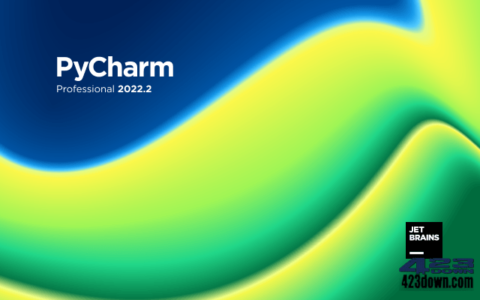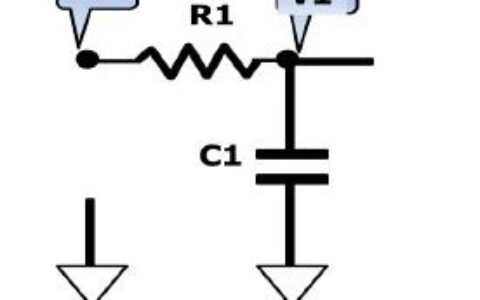本文是JavaWeb新手版教程,IDEA2023+JDK1.8+apache-tomcat-8.5.91,没有使用Maven
下载链接有:
- IDEA 旗舰版
因为不配置maven来构建web项目,需要下载旗舰版ultimate而非社区版community,学生可以在官网申请免费的使用 - JDK1.8
- tomcat8.5.91
目录
- 1. 新建项目文件夹
- 2. 删除自动生成的src文件
- 3. 新建子module
- 4. 增加web模块
- 5. 生成artifacts部署包
- 6. 依赖包问题
- 6. 配置tomcat
1. 新建项目文件夹
新建project,普通的就行

修改项目名字、项目位置、所选语言、构建系统和JDK版本

2. 删除自动生成的src文件
生成的这个project本身是一个module,为了方便管理可以把它看做是文件夹,后续在其下面新建子module,因此可以直接删除这个大文件夹下面的src文件夹
3. 新建子module
命名为demo,这个module是我们演示配置tomcat的module。注意是新建module而非directory(文件夹)
这个是目前的文件结构
4. 增加web模块
给新建的module:demo新建JavaWeb模块
File→ Project Structure → Modules → + → Web → 选中要配置web的module:demo
apply生成web文件夹,web文件夹里可以存放html等资源文件
5. 生成artifacts部署包
需要将已经生成的web项目生成artifacts部署包,有两种方式
(1)在上一页面直接右下角的Create Artifact
(2) 在Artifacts导入web项目,手动生成部署包
Artifacts → + → Web Application Exploded → From Modules…
选中需要部署包的web项目
说明:Web Application:Exploded说明是已解压的
Web Application:Archive代表压缩包,即war包(类似jar包)
6. 依赖包问题
jar包放的位置有两种
(1)在project下新建的lib文件夹,本项目所有的module共用。新建lib文件夹后,粘贴需要的jar包,右键Add As Library
选择project library
但是由于是项目的library,和这个demo模块没有直接联系起来,所以需要进一步操作,在demo模块里引用它
File → Project Structure → Modules → 选中demo(目标模块) → Dependences
选中刚刚加入jar包的lib
Apply后,发现左下角Problems出现提醒
这说明本module依赖于加入的lib包,但是存在问题。左侧最下方的Problems显示有一个错误:由于之前几步是先生成Artifacts部署包,然后在这一步才导入第三方依赖jar包的,所以在部署包里找不到依赖包。解决方法有两个:
(a)直接在Problems里面 [fix],选这个方法比较方便
再Apply即可
(b)删除已经生成的本demo模块的的部署包,再重新生成
注意:如果使用下一种加jar包的方法(直接在module-web-WEB INF文件夹里加lib文件夹),不会产生这个关于部署包-依赖包的问题,
(2)在本module-web文件夹下新建的lib文件夹,专供本module使用
demo → web → WEB-INF新建lib文件夹后,粘贴需要的jar包,右键Add As Library,选择module library
6. 配置tomcat
以上完成了web项目的生成与部署,接下来具体实现tomcat服务器的部署
IDEA右上角的配置
加号,增加Tomcat Server → local
主要修改:
(a)name:用于区分不同的tomcat服务端
(b) 默认浏览器一般选择 Chrome
在Deployment这里加入之前建好的部署包
Idea激活2023.3.6
在部署的时候,修改下方的Application Context。然后再回到server选项卡ÿIdea激活2023.3.60c;检查URL的值.URL的值指的是tomcat启动完成后自动打开你指定的浏览器,然后默认访问的网址。
以上就是配置tomcat的全过程,接下来写好运行的Java代码之后运行,就可以看到浏览器运行我们的后端代码了
2024最新激活全家桶教程,稳定运行到2099年,请移步至置顶文章:https://sigusoft.com/99576.html
版权声明:本文内容由互联网用户自发贡献,该文观点仅代表作者本人。本站仅提供信息存储空间服务,不拥有所有权,不承担相关法律责任。如发现本站有涉嫌侵权/违法违规的内容, 请联系我们举报,一经查实,本站将立刻删除。 文章由激活谷谷主-小谷整理,转载请注明出处:https://sigusoft.com/135810.html